iPhone で複数の連絡先を一度に簡単に編集する方法をお探しなら、ここが最適な場所です。
iOS 16 では、Apple は 2 つ以上の連絡先を同時に選択できる機能をリリースし、連絡先のコピー、共有、結合、または削除のプロセスを高速化しました。
Advertisement
その方法を学ぶために読み続けてください。
必要なもの
- iPhone
- iOS16以降
ショートバージョン
- 電話アプリに移動します
- 「連絡先」をタップします
- 2 本の指を使用して複数の連絡先を選択します
- ハイライト表示された連絡先をタップしたままにします
- それらの連絡先を編集するオプションを選択してください
iPhoneで連絡先を一括編集する方法
ステップ
1電話アプリに移動します
これは緑色の電話アイコンです。
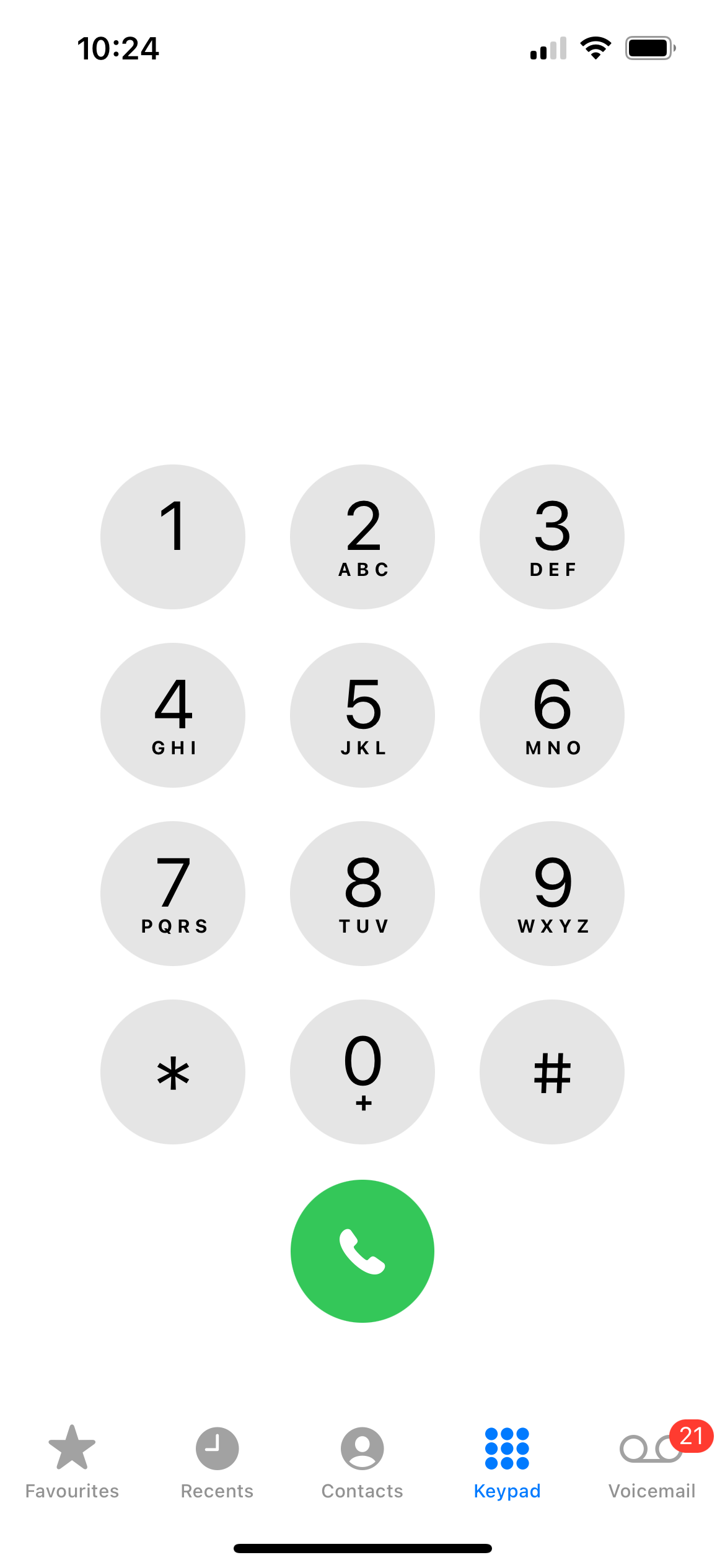
ステップ
2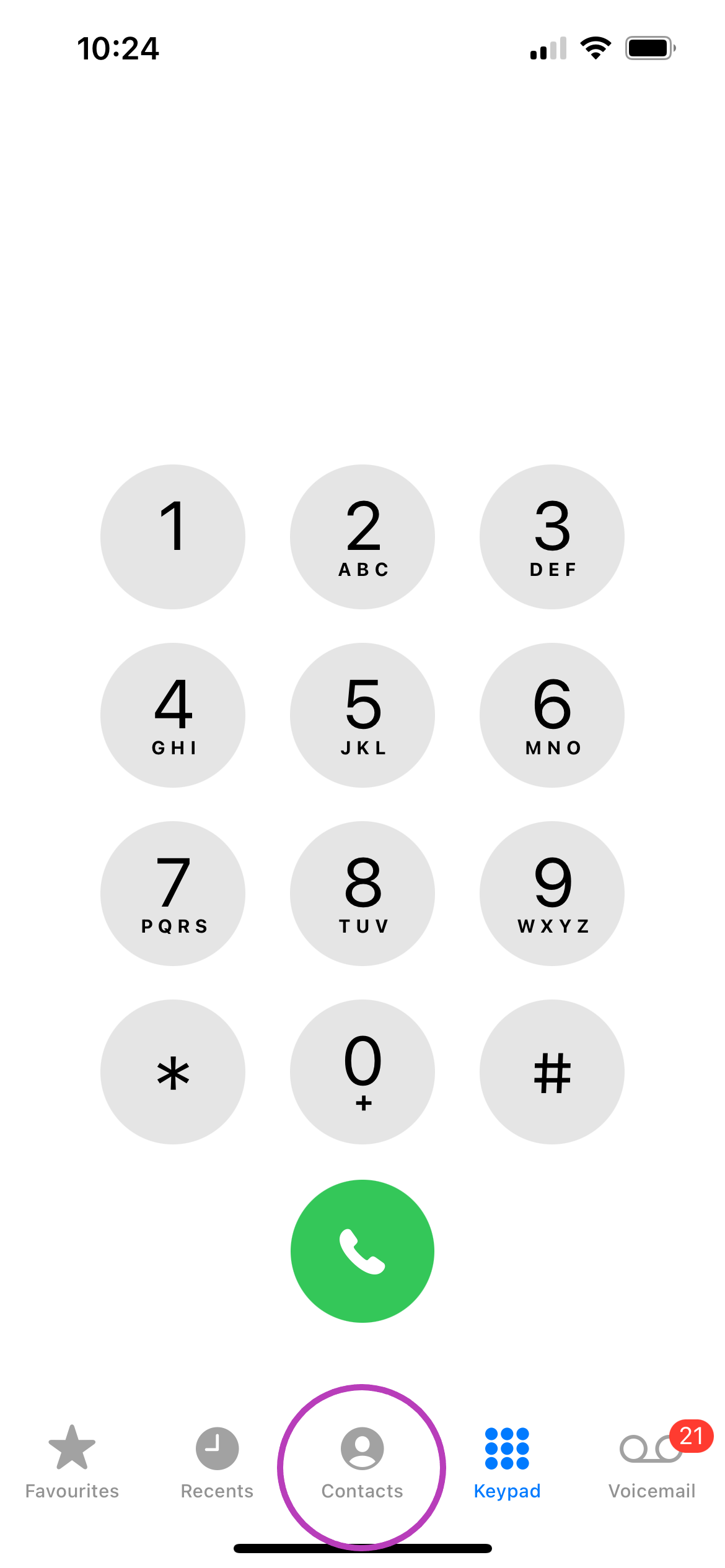
画面下部の行の中央に「連絡先」タブがあります。
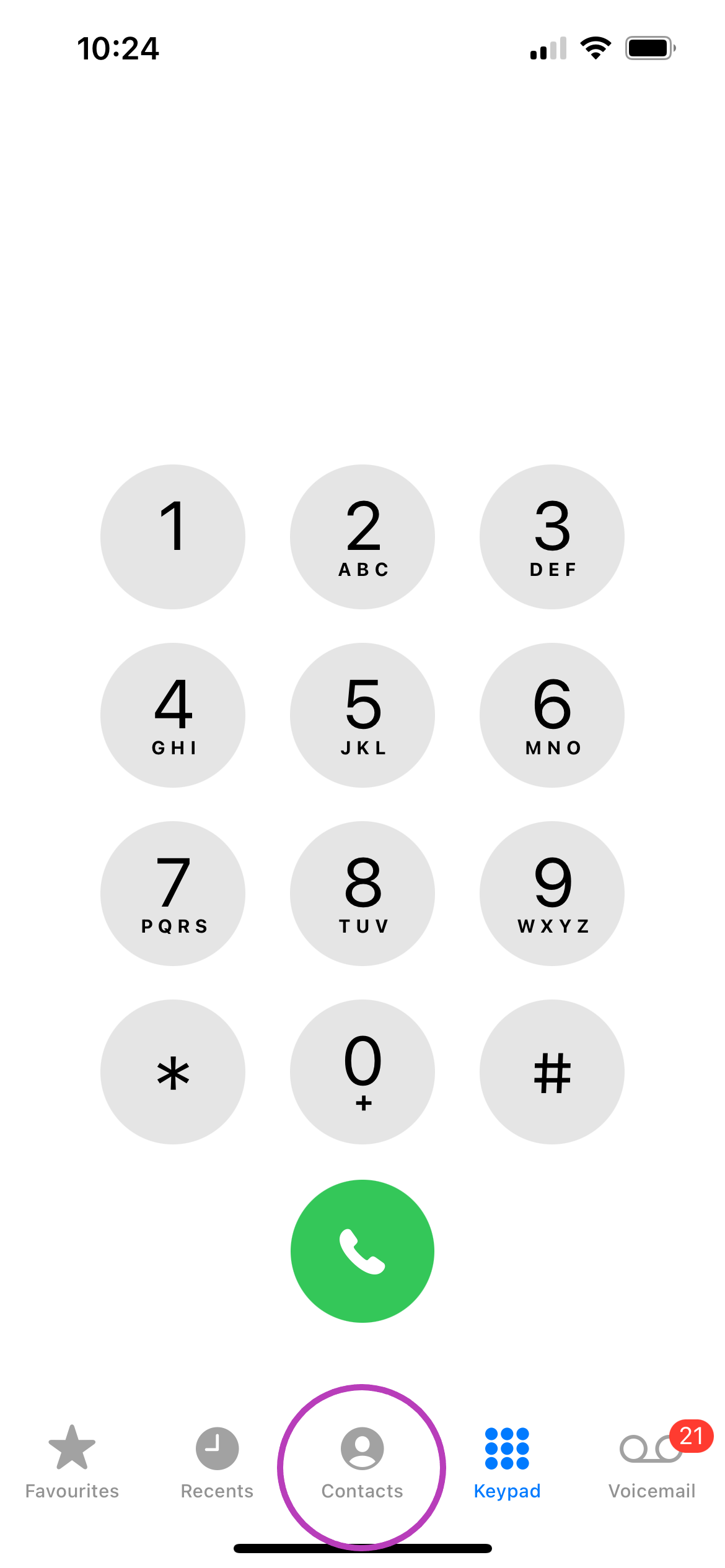
ステップ
3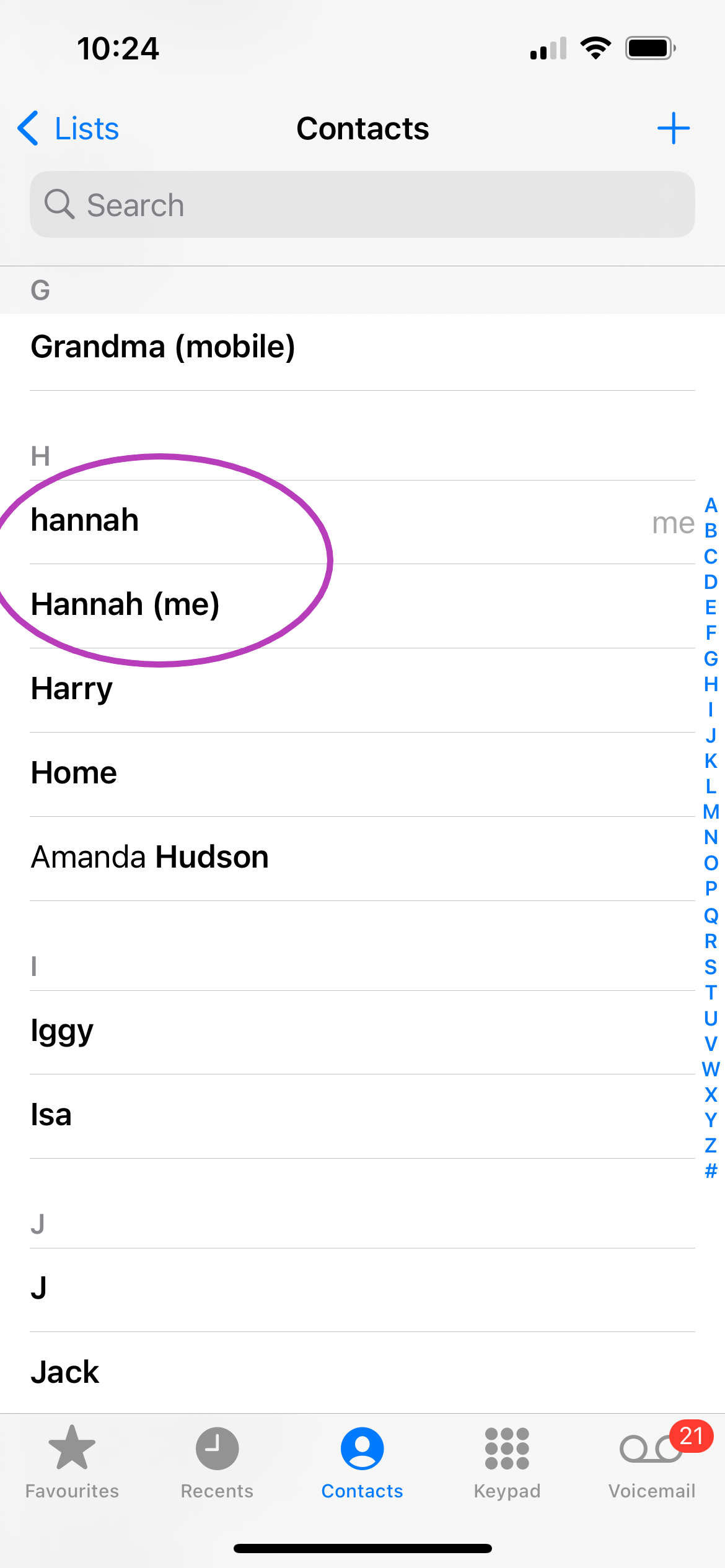
2 本の指でタップしてドラッグし、必要な数の連続する連絡先を強調表示します。
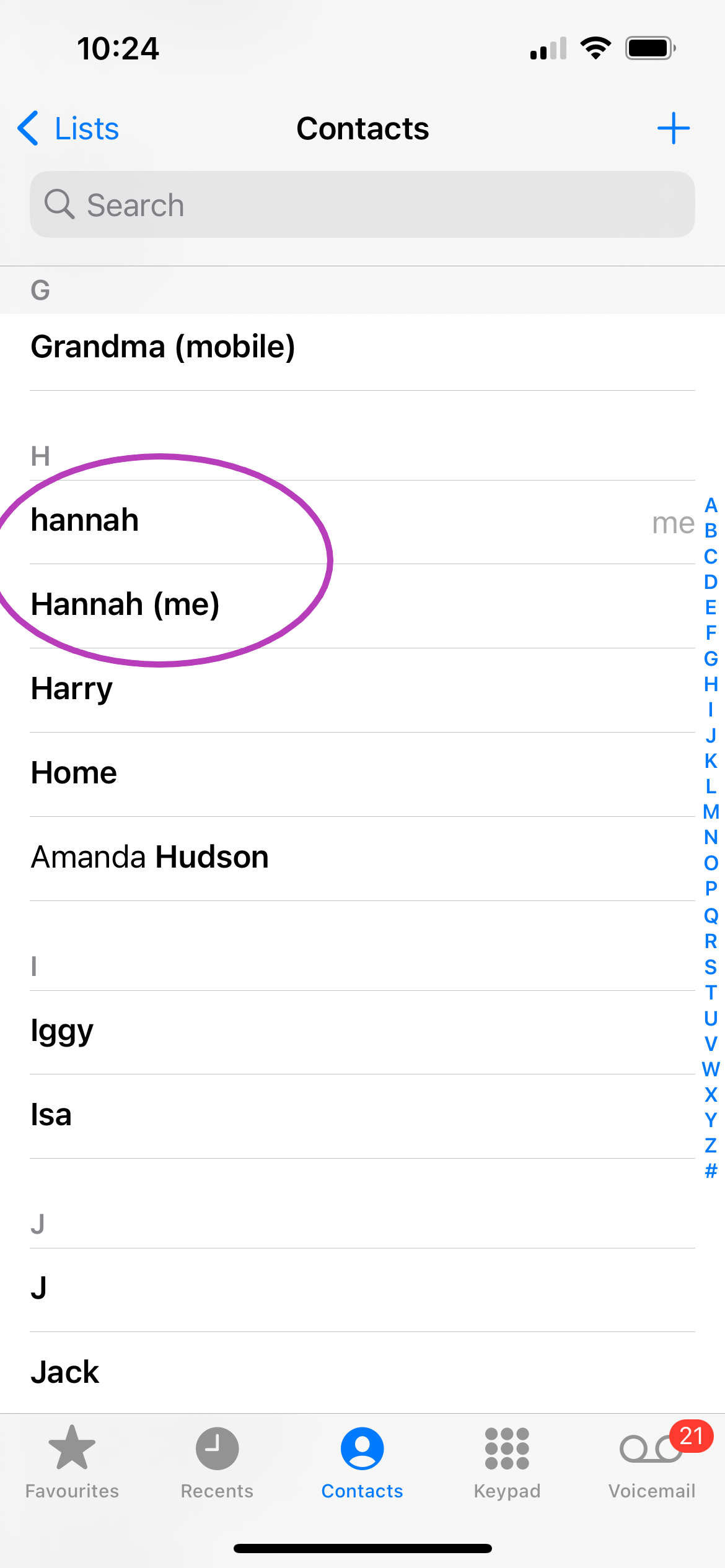
ステップ
4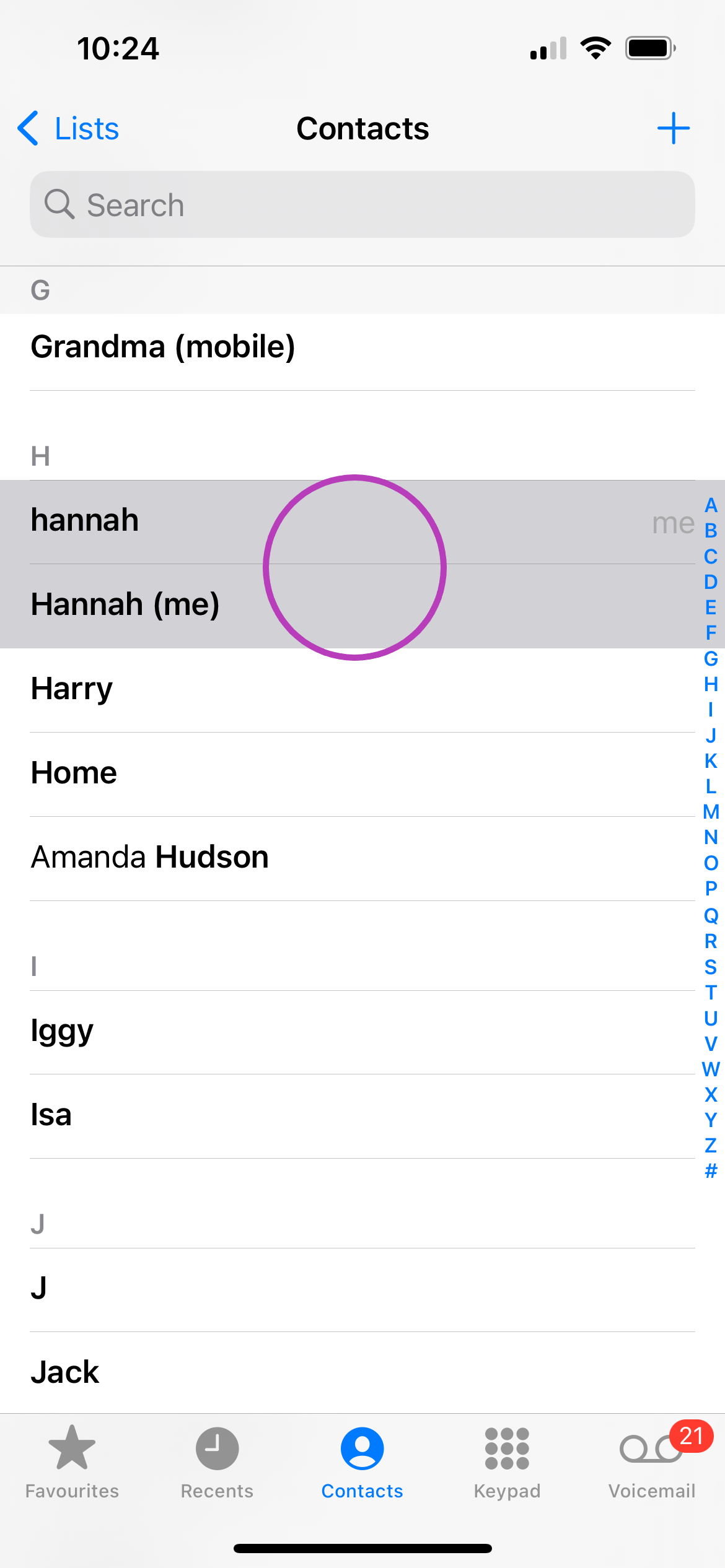
選択した連絡先のいずれかを 1 本の指でタップします。
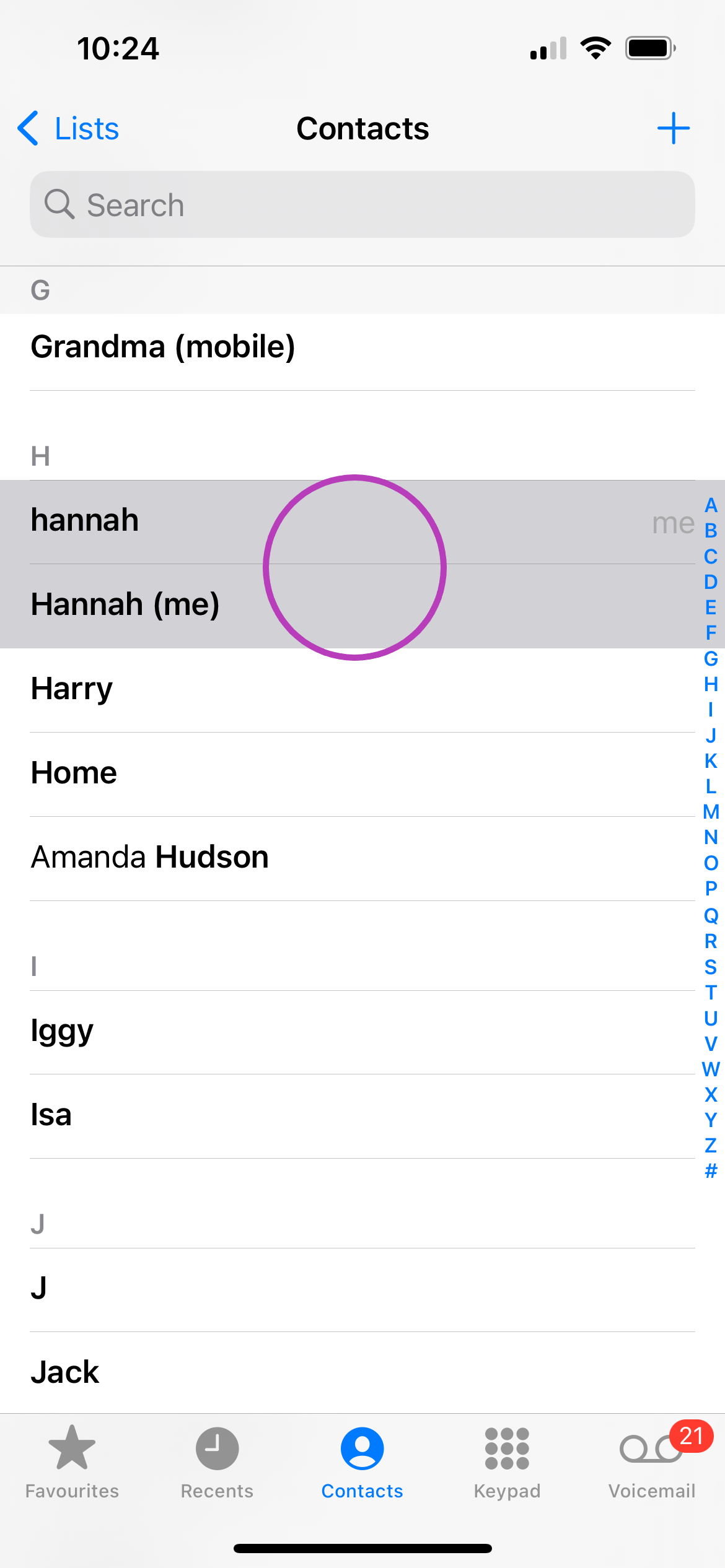
ステップ
5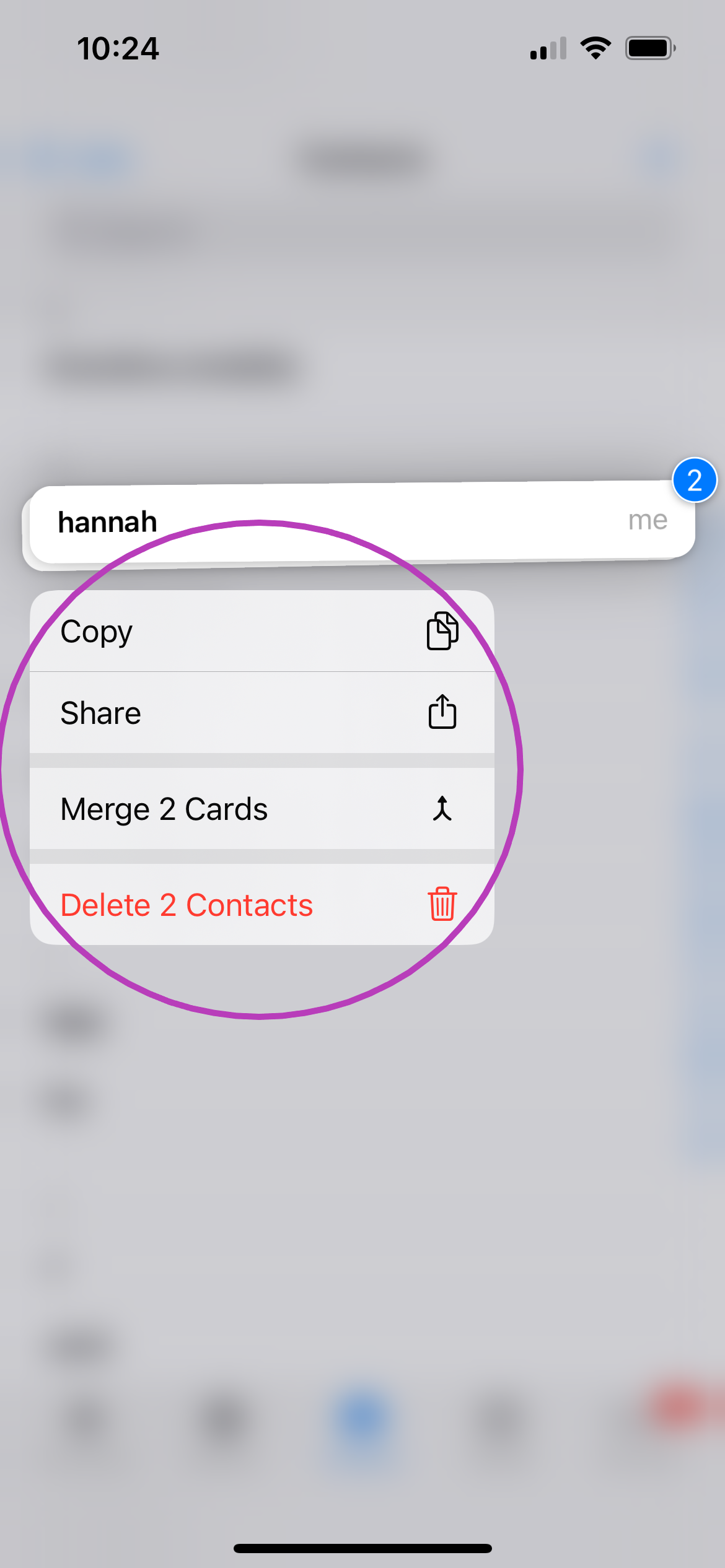
ここから、選択したすべての連絡先を 1 回のタップでコピー、共有、結合、または削除することができます。
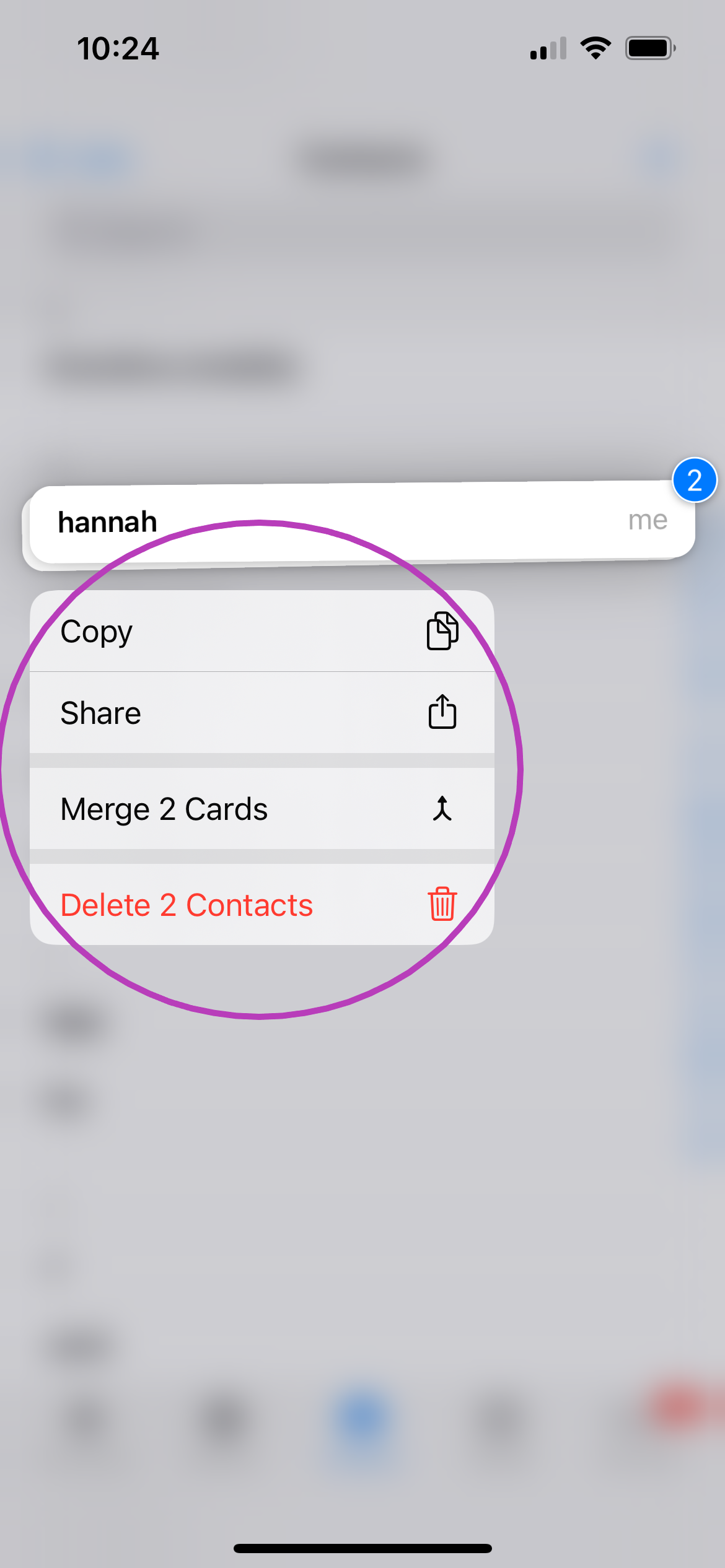
トラブルシューティング
iPhoneで重複した連絡先を結合する方法
同じ人物に属する連絡先カードが 2 つ以上ある場合は、上記の手順に従って[カードを結合]をタップします。
隣り合っていない連絡先を一括編集する方法
この方法の欠点の 1 つは、一括編集するすべての連絡先が連絡先リスト内で隣り合っていなければならないことです。 この問題を解決するには、連絡先の名前を変更して、連絡先が同じ文字で始まり、連絡先に連続して表示されるようにします。
Advertisement